Hur man tar bort Google Maps History på iPhone, iPad och Mac
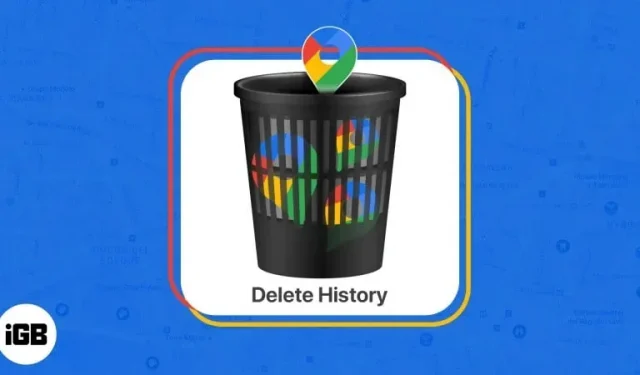
Google Maps är en av de mest populära navigeringsapparna för iOS och macOS. Den erbjuder användarna olika funktioner inklusive vägbeskrivningar, trafikuppdateringar i realtid och till och med satellitbilder. Tyvärr kan alla dessa funktioner komma till en kostnad. Liksom alla onlinetjänster lagrar den din information och aktiviteter online. Om du vill att din Google Maps-historik ska förbli privat måste du radera den. Så här raderar du Google Maps-historik på iPhone, iPad och Mac.
- Varför bör du radera din Google Maps-historik regelbundet?
- Så här rensar du din Google Maps sökhistorik på iPhone och iPad
- Hur man rensar Google Maps sökhistorik på Mac
Varför bör du radera din Google Maps-historik regelbundet?
Du kan navigera i världen med Google Maps, men din sökhistorik kan ackumuleras med tiden. Och här är några saker vi skulle vilja uppmärksamma dig på:
- När du använder Google Maps samlar den in data om din plats och sökfrågor, som kan säljas till tredje part eller användas för riktad reklam. Att radera din Google Maps-historik säkerställer att dina personliga uppgifter förblir privata.
- Gamla navigeringsanvisningar och platser kan ta upp mycket utrymme i enhetens minne, vilket resulterar i långsammare sökningar. Ta bort historiken så blir sökningar snabbare och mer exakta.
- Flera sökningar kan leda till en rörig miljö. Genom att radera all gammal data behöver du inte slösa tid på att bläddra igenom gamla sökningar eller navigera i okända områden.
Att radera din Google Maps-historik är en enkel men viktig uppgift som kan skydda dina personuppgifter och göra dina sökningar mer exakta och effektiva.
Så här rensar du din Google Maps sökhistorik på iPhone och iPad
- Starta Google Maps-appen.
- Klicka på din profilbild i det övre högra hörnet.
- Gå till Inställningar → scrolla ned och välj Karthistorik.
- Vänta några sekunder tills Maps-aktivitet visas. Om du blir ombedd att verifiera dig själv som användare, klicka på Verifiera och ange ditt lösenord.
- Klicka nu på ”Radera” längst ned → välj tidsintervall enligt dina önskemål.
- Du kan välja ett av dessa fyra alternativ:
- Ta bort idag: Det här alternativet tar bort Google Maps-historiken för motsvarande dag. Klicka på ”OK” när en varning visas om att borttagningen är klar.
- Ta bort anpassat intervall: Med det här alternativet kan du radera din karthistorik för en viss period. Välj de datum du vill rensa historiken för och klicka på Nästa → Ta bort. Du kan förhandsgranska sparad historik innan du raderar den för bekräftelse. Klicka på OK så snart varningen Avinstallation slutförd visas.
- Ta bort hela tiden: Det här alternativet rensar hela din Google Maps-historik med ett klick. Klicka bara på Avinstallera → OK när du uppmanas.
- Automatisk radering: Det bästa är att du kan välja alternativet för automatisk radering och ställa in lämplig tidsperiod. Klicka på Nästa → OK för att slutföra processen. Den här funktionen rensar automatiskt hela din Google Maps-historik beroende på hur länge du väljer: 3, 18 eller 36 månader.
Hur man rensar Google Maps sökhistorik på Mac
- Besök den officiella sidan ”Min Google-aktivitet” . Logga in på ditt Google-konto om du inte redan har gjort det.
- Välj Webb- och appaktivitet.
- Klicka på Google Maps-ikonen i avsnittet Aktivitetskontroll.
- Välj nu alternativet Ta bort och välj din föredragna metod därefter.
De tillgängliga alternativen för raderingsalternativet är desamma som de som nämns ovan för iPhone och iPad. Ha en tydlig uppfattning om dem innan du gör ett drag så att du har bättre kontroll över dina handlingar.
FAQ
Nej, om du raderar din Google Maps-historik kommer det inte att påverka programmet. Detta kan dock påverka precisionen hos vissa funktioner, till exempel rekommendationer baserade på dina tidigare sökningar.
Ja, du kan förhindra att Google Maps sparar din historik genom att stänga av inställningen ”Platshistorik” i ditt Google-konto. För att göra detta, starta Google Maps och tryck på din profil. Välj Dina data i Maps → Platshistorik → Inaktivera. Välj nu alternativet Paus för att förhindra att din plats registreras.
Om du gör ändringar i Google Maps från ett konto kommer alla enheter som körs under det kontot att använda samma inställningar.
Bättre kontrollera din närvaro!
Sammanfattningsvis är Google Maps en otrolig app som till och med låter dig planera en hel resa. Den samlar dock in mycket data, vilket kan äventyra integriteten. Därför är det mycket viktigt att rensa din Google Maps-historik regelbundet. I den här artikeln diskuterade vi hur man tar bort Google Maps-historik på iPhone, iPad och Mac.
Genom att följa dessa enkla steg ovan kan du säkerställa att din plats och sökdata inte exponeras för någon som kan komma åt din enhet.
Tack för att du läste och kommentera gärna dina funderingar nedan, om några.



Lämna ett svar